小编相信很多人都在使用Foxmail这款软件,但是你们了解新建联络人怎么操作吗?下文这篇文章就带来了。

我们先进入到Foxmail窗口,如图
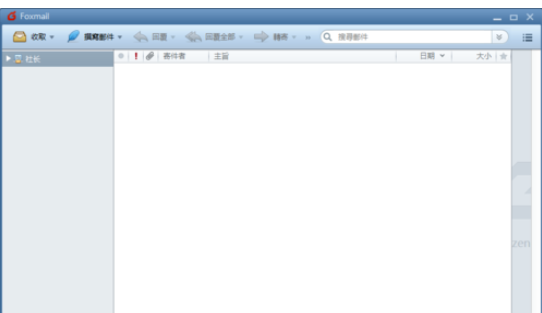
然后我们点下圈出的联络人图标,进入到联络人窗口,如图
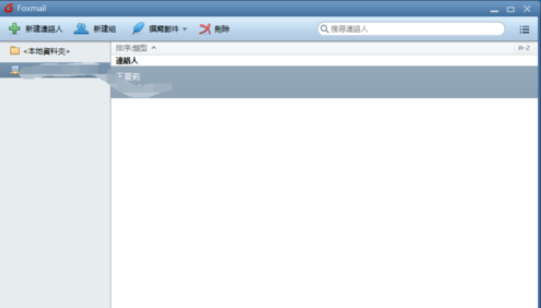
接着我们点下新建联络人,进入到联络人窗口,如图
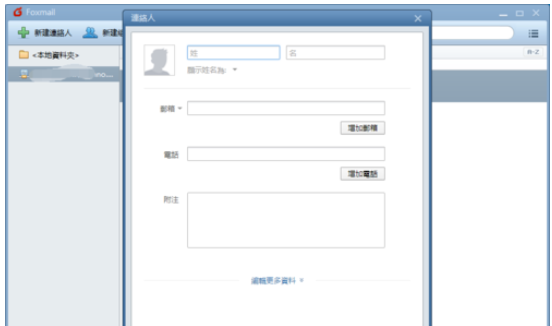
这个时候我们设置联络人的姓名和邮箱,如图
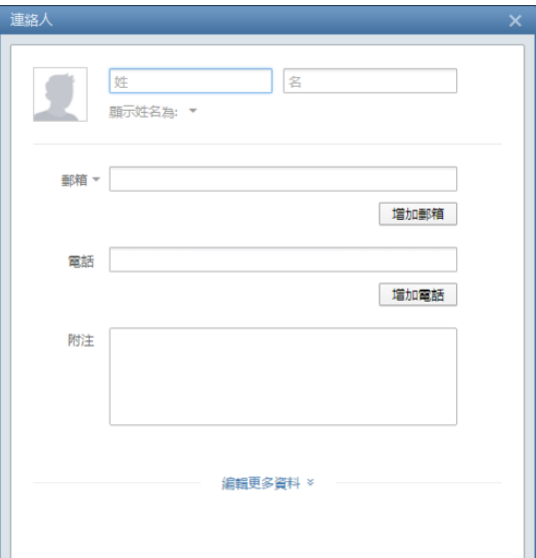
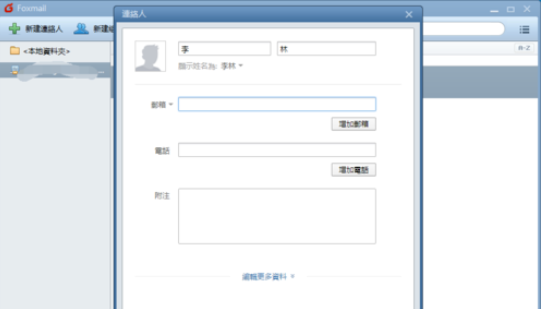
点下编辑更多资料,显示个人资讯和工作资讯信息填写窗口,如图
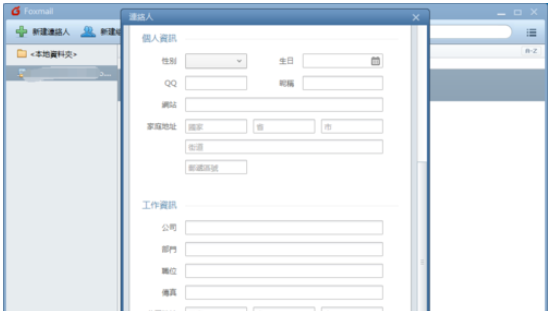
Foxmail相关攻略推荐:
Foxmail怎么添加邮箱账号?设置邮箱账号步骤一览
Foxmail如何快速查找附件?快速查找附件方法介绍
Foxmail怎么创建一个账号?新建账号流程一览
最后一步我们点下保存就完成联络人添加了,如图
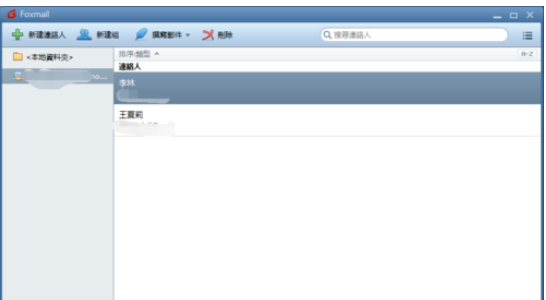
看完了上文为各位描述的Foxmail新建联络人的具体流程介绍,你们是不是都有所领悟了呀!
